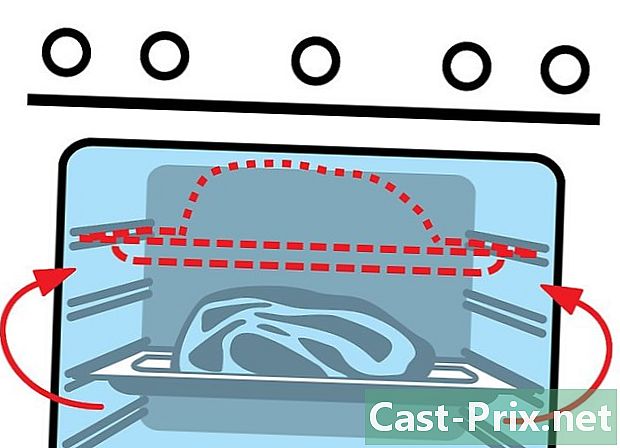OtShotを削除する方法
著者:
Randy Alexander
作成日:
24 4月 2021
更新日:
1 J 2024

コンテンツ
この記事の内容:ソフトウェアをアンインストールしてOtShotを手動で削除する
OtShotは、私たちのコンピュータにインストールしたいときに、私たちがそれを望まなかったときの不快なソフトウェアの1つです。彼は自分で落ち着きました。私たちはそれを取り除いたと思っていたにもかかわらず、落ち着きました。さらに、作業が遅くなります。要するに、すべてをお願いします!この曲がったソフトウェアにうんざりしている場合、このガイドは非常に役立つかもしれません。すべての手順を慎重に実行すると、この侵入者をしばらくの間取り除く必要があります。
ステージ
方法1 OtShotを手動で削除する
-

最初にOtShotを閉じます。 削除する前に閉じる必要があります。これはバックグラウンドで機能し、通常、時計の隣のデスクの右下隅にあるシステムステータスバーにあるロゴ(ハート)で識別されます。表示されていない場合は、矢印をクリックして表示します。- アイコンを右クリックして、「終了」を選択します。
- アイコンが表示されていない場合は、Ctrl + Alt + Delを押してタスクマネージャーを開きます。 「プロセス」タブをクリックして、「otshot.exe」を探します。プログラムが見つかったら、それをクリックして「プロセスの終了」を選択します。
-

OtShotファイルを削除します。 プログラムが停止したら、ファイルエクスプローラーを開き、フォルダー「OtShot」を見つけます。これは、ハードドライブの[プログラム]または[プログラム(x86)]フォルダーにある必要があります。- OtShotフォルダーを右クリックして、「削除」を選択します。 OtShotがまだ実行されていることを通知するアラートが表示された場合は、OtShotを閉じます。
- また、ハードドライブの[プログラム]フォルダーに他のOtShotフォルダーがないことを確認します。その場合は、同様に削除します。
- これらのファイルの削除に問題がある場合は、コンピューターをセーフモードで起動してから、もう一度削除してみてください。
-

OtShotレジストリエントリを削除します。 いいね!ファイルが削除されました!再インストールを防ぐために、Windowsレジストリのエントリを削除する必要があります。レジストリを開くには、Windowsキーと「R」(文字)を同時に押して、「実行」ダイアログボックスを開きます。そこで、検証後に「regedit」と入力する必要があります。- レジストリは、左側のフレームにあるいくつかのフォルダーで構成され、そこからナビゲートできます。フォルダの内容を確認するには、「+」記号をクリックして、フォルダの内容を表示します。
- 次のエントリを見つけて破棄します。これを行うには、不要なエントリを右クリックして「削除」を選択します。
- HKEY_CURRENT_USER SOFTWARE
Microsoft Windows CurrentVersion Runを OtShot - HKEY_CURRENT_USER SOFTWARE OtShot
- HKEY_LOCAL_MACHINE SOFTWARE
ZalmanInstaller_otshot
- HKEY_CURRENT_USER SOFTWARE
-

スタートアップリストからOtShotを削除します。 この時点では、理論的にはコンピューター上にOtShotの痕跡はありません。スタートアップリストから削除するだけです。実際、ファイルが破壊されたためロードできなくなりましたが、次回の起動時にロードを試行しないというリスクがあります。- [ファイル名を指定して実行]ダイアログボックスを開き(Windows + Rキーは以前と同じ)、「msconfig」と入力します。ツールを開きます MSCONFIG これにより、スタートアッププログラムを変更できます。
- 「スタートアップ」タブをクリックして、リストで「OtShot」という名前を探します。 OtShotの横のチェックボックスをオフにして、起動時に読み込まれないようにします。
-

アンインストールを考慮してコンピューターを再起動するだけです。 再起動後、OtShotのトレースがなくなるはずです。そうでない場合は、ここで2番目の方法を試してください。
方法2ソフトウェアのアンインストールでOtShotを削除する
-

アンインストールソフトウェアを入手します。 市場には多くのものがあり、それらはすべてネット上で入手できます。それらは、扱いにくいソフトウェアを根絶するために設計されました。すべてが同じではないため、すべてではないとしても複数をロードします。最も使用されているものの中には、次のものがあります。- Spybot Search and Destroy
- Revoアンインストーラー
- Malwarebytesアンチマルウェア
- hitmanpro
-

ハードドライブをスキャンします。 これらのプログラムはほとんどすべて同じ方法で処理されます。つまり、ハードディスク全体をスキャンすることから始まります。スキャン時間は、ハードドライブのサイズとプロセッサの能力によって異なります。例外:削除するソフトウェアの再生を要求するRevo Uninstaller。一方、Revo Uninstallerのデメリットは、コンピューター上にある「疑わしい」ソフトウェアを指摘しないことです。 -

OtShotを削除します。 スキャンが完了すると、OtShotが削除するアプリケーションのリストに表示されます。使用するソフトウェアに応じて、「侵入者」を削除する方法に関する指示は異なります。いくつかはファイルを破壊し、他はあなたがすることを保留してそれらを隔離するでしょう。 -

アンインストールを考慮してコンピューターを再起動するだけです。 これは、OtShotがアンインストールされたことを確認する唯一の方法です。この「いまいましい」ソフトウェアにまだ問題がある場合は、リストから別のアンインストールソフトウェアを使用してみてください。